如何使用重装工具安装win7(怎么使用重装工具安装win7)
在处理电脑系统问题时,重新安装操作系统通常是有用的方法,但这一过程涉及到复杂的步骤和漫长的时间消耗,特别是对于非技术用户来说,容易感到困惑和困难。为了简化这一流程,使用专门的重装系统工具成为了一个极为便捷的选择。下面,我带大家了解如何使用重装工具安装win7,操作很简单。

一、准备工具
点击红字下载工具:在线电脑重装系统软件
二、注意事项
1、暂时禁用任何杀毒软件和防火墙,以免它们干扰安装过程。
2、使用外部硬盘或云存储服务备份所有重要文件和数据。
3、确保电脑连接网络,以下载所需的系统文件和驱动。
三、重装系统win7
1、运行重装系统工具,根据提示退出杀毒软件和防火墙。

2、选择“重装系统”功能。
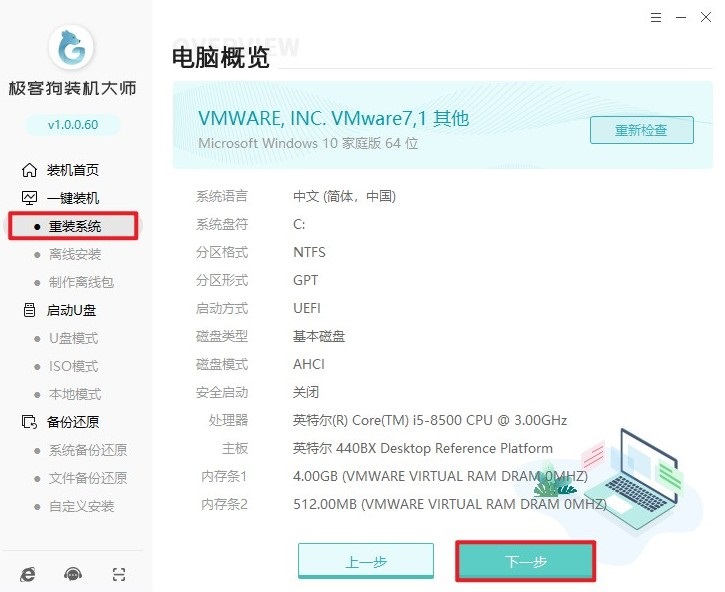
3、工具提供了多个版本的Windows 7供选择,确认选择适合你电脑配置的版本。

4、按照工具的指引选择预装软件,如果没有合适的话需要取消选择,这样就不会安装进新系统里面。
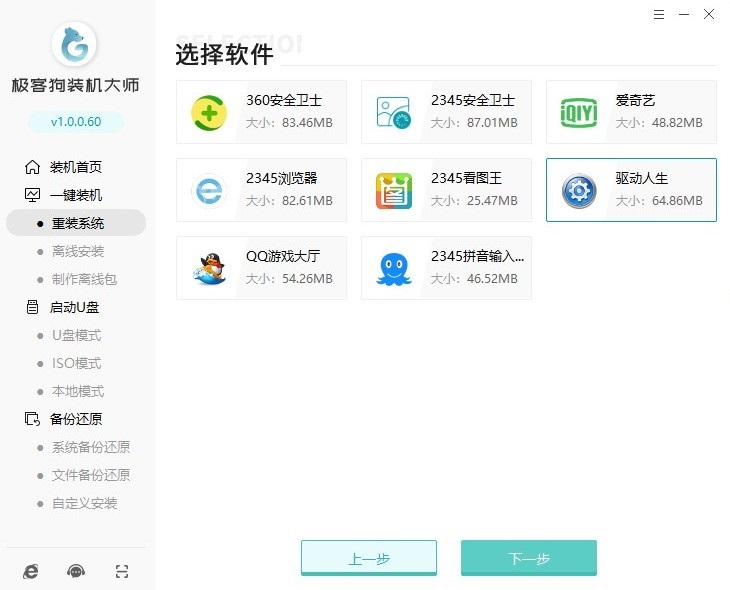
5、选择必要的备份文件,然后准备开始安装。

6、工具将自动下载所选的系统镜像文件。
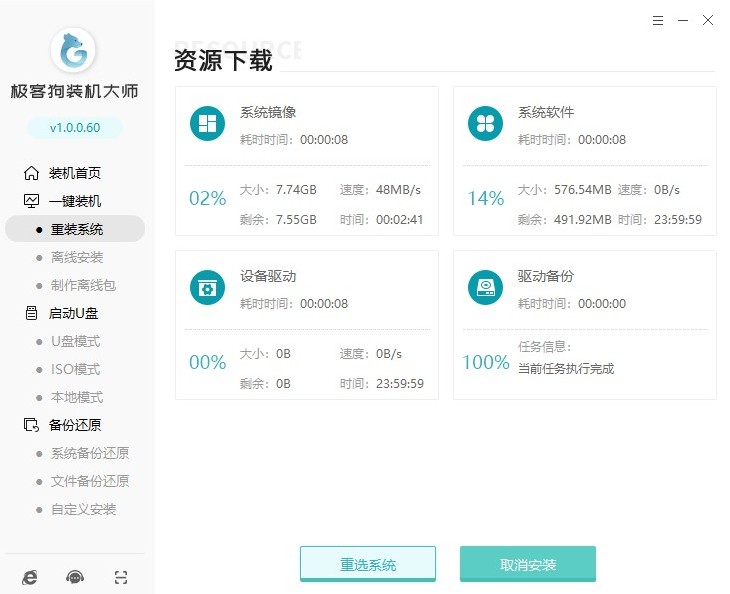
7、然后开始安装部署,完成后自动重启。
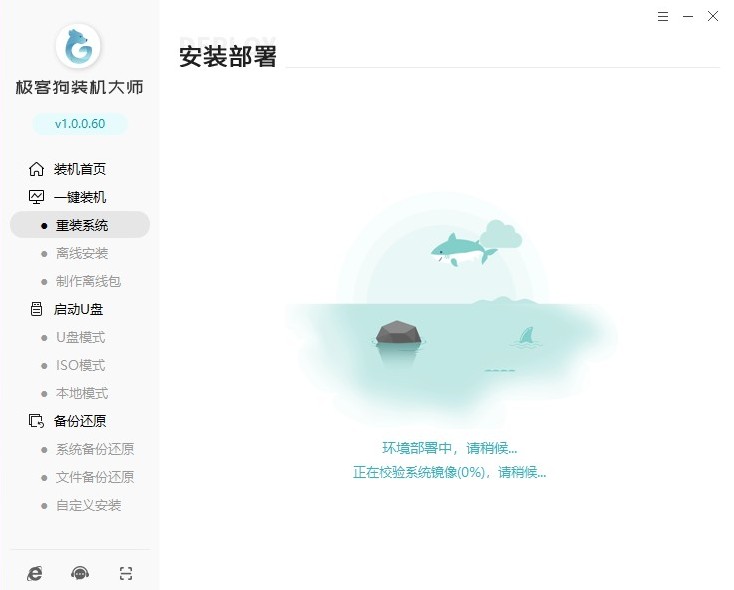
8、无需手动选择,让电脑自动进入GeekDog PE。
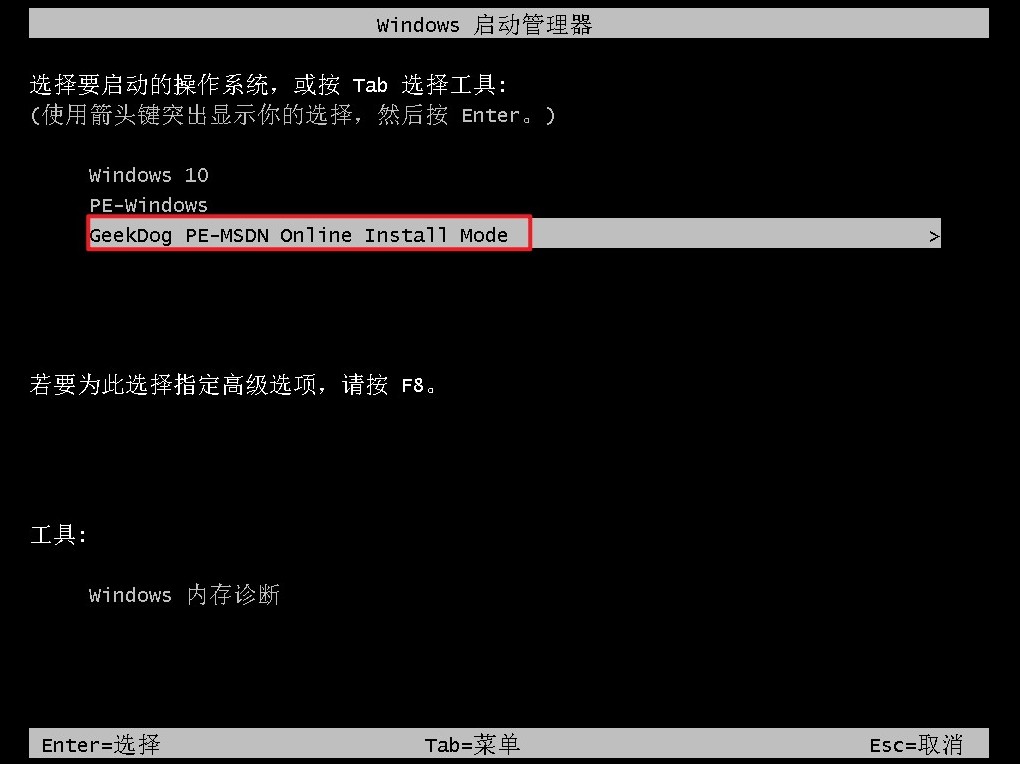
9、此阶段仍然无需你干预,工具会自动格式化系统盘(通常是C盘),并安装新的操作系统。
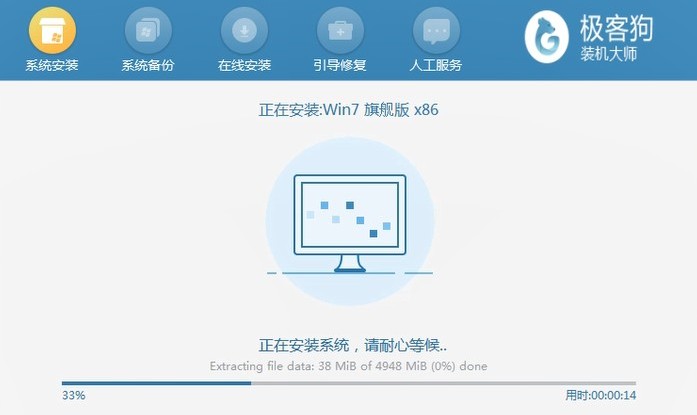
10、安装完成后,电脑将自动重启进入新安装的系统。
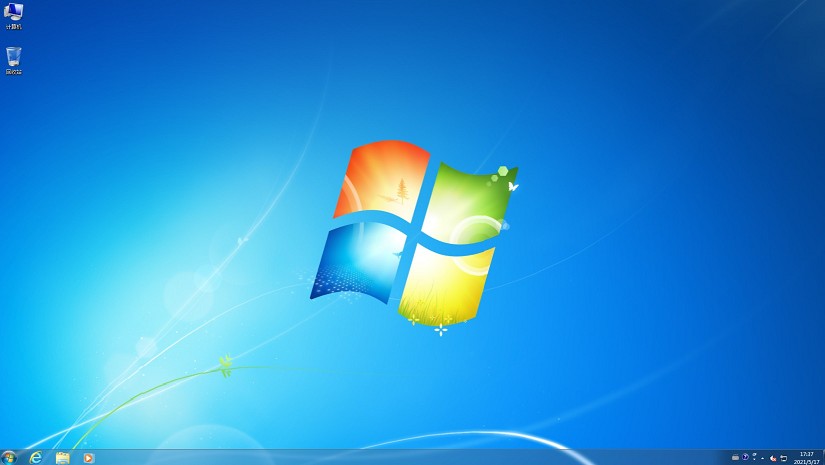
以上内容介绍了,怎么使用重装工具安装win7。通过使用重装系统工具来安装Win7,可以节省时间和精力,避免了手动安装过程中可能出现的错误和复杂性。这种工具的使用提供了一种高效且用户友好的解决方案,特别适合那些想要快速恢复或升级系统性能的用户。
原文链接:https://www.jikegou.net/win7/4931.html 转载请标明
极客狗装机大师,系统重装即刻简单
一键重装,备份还原,安全纯净,兼容所有

